
Управление автозагрузкой приложений является полезной функцией в операционной системе Windows 10. Согласитесь, удобно добавить часто использованные программы в автозагрузку системы, чтобы постоянно их не открывать после запуска системы. Большинство вредоносных приложений автоматически добавляются в автозагрузку в процессе установки.
Данная статья расскажет как добавить приложение в автозагрузку Windows 10. Предложенные нами способы также работают и на компьютерах под управлением предыдущих версий операционной системы. Если же как открыть автозагрузку в Windows 10 пользователи зачастую знают, то с добавлением сторонних приложений появляются проблемы.
Добавить программу в автозагрузку Windows 10
Проводник
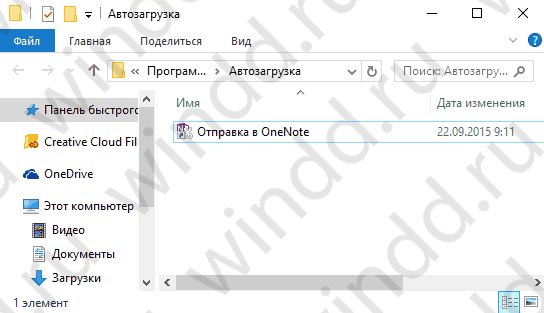
Как запустить Автоматическое восстановление Windows 10 при включении ПК
- Переходим по пути: C: Пользователи Имя_Пользователя AppData Roaming Microsoft Windows Главное меню Программы Автозагрузка.
- При желании добавить программу в автозагрузку просто переносим необходимый ярлык приложения в эту папку.
Вторым более быстрым способом открытия текущего расположения есть выполнение команды shell:Startup в окне Win+R. При желании добавить приложение в автозагрузку необходимо в папку автозагрузки добавить ярлык приложения. Аналогично решается ситуация с удалением приложений в автозагрузке, достаточно удалить ранее добавленные ярлыки.
Обратите внимание что по умолчанию папка AppData скрыта. По этому в первую очередь можете ознакомиться со статьей где находится папка AppData на Windows 10. В текущей инструкции описано что это за папка, как её найти и как открыть.
Чтобы добавить программу в автозагрузку сразу для всех пользователей необходимо переходить по пути: C: ProgramData Microsoft Windows Главное меню Программы Автозагрузка или выполнять команду shell:common startup. Добавив ярлык приложения в текущее расположение, оно будет автоматически запускаться при включении компьютера для всех пользователей.
Редактор реестра
Внесение изменений в реестр выполняется через редактор. Редактор позволяет сделать резервную копию реестра, что особенно полезно и необходимо для новичков. С помощью редактора реестра можно решать любые проблемы и вопросы связанные с операционной системой Windows 10.

- Запускаем редактор реестра выполнив команду regedit в окне Win+R.
- Переходим в следующий раздел реестра HKEY_CURRENT_USER SOFTWARE Microsoft Windows CurrentVersion Run.
- В текущем расположении необходимо создать Строковый параметр с любым именем и в Значение которого необходимо указать путь к файлу.
Текущий способ добавляет приложение в автозагрузку для текущего пользователя. Для того чтобы добавить программу в автозагрузку сразу для всех пользователей необходимо создавать строковый параметр по пути: HKEY_LOCAL_MACHINE SOFTWARE Microsoft Windows CurrentVersion Run.
Планировщик заданий
Планировщик заданий используется для создания и управления общими заданиями автоматически выполняемыми в указанное время. Задания хранятся в папках библиотеки планировщика заданий. Для просмотра или выполнения действия с отдельными заданиями необходимо найти задание в библиотеке и щелкнуть команду в меню действие.

- Открываем планировщик заданий выполнив команду taskschd.msc в окне Win+R.
- Дальше в меню Действие выбираем пункт Создать простую задачу.
- В открывшимся окне мастера создания простой задачи указываем любое Имя и нажимаем Далее.
- В разделе Триггер в пункте когда Вы хотите запускать задачу выберите вариант При запуске компьютера.
- В разделе Действие выбираем пункт Запустить программу и нажимайте Далее.
- В подразделе действие укажите путь к программе, которую Вы хотите добавить в автозагрузку нажав кнопку Обзор.
- На завершение проверяйте правильность указанных данных и нажимайте кнопку Готово.
Несмотря на большое количество шагов создания простой задачи в планировщике заданий весь процесс занимает не больше одной минуты Вашего времени. А также по аналогии пользователь без проблем может выбрать вместо пункта Создать простую задачу просто Создать задачу. При настройке задачи необходимо будет просто по аналогии заполнить нужные пункты.
Добавление приложений в автозагрузку не требует от пользователя больших умений в операционной системе Windows 10. Есть простые способы добавления программы в автозагрузку, например с использованием проводника или более сложные способы — с использованием редактора реестра. В общем в пользователя есть возможность самостоятельно добавить самые необходимые приложения в автозагрузку.
Источник: windd.pro
Добавление программы в автозагрузку в Windows 10: как сделать
Существует ряд программных средств, запуск которых одновременно с загрузкой Windows 10 значительно упрощает процесс их использования. В данной статье рассмотрены различные способы добавления приложений в автозагрузку при запуске операционной системы
Метод 1: использование Диспетчера задач
Смотрите также: «Не работает кнопка Пуск в Windows 10: как исправить»
Один из наиболее простых и удобных методов управления автозагрузкой, реализованный в «десятке», основан на использовании функционала Диспетчера задач.
- Через строку поиска в левой нижней части экрана находим и запускаем Диспетчер задач.

- В открывшемся окне щелкаем левой кнопкой мыши по вкладке «Автозагрузка».

- Здесь содержится информация о приложениях, которые могут загружаться вместе с операционной системой, а также их текущий статус — Включено/Отключено. Для добавления какого-либо приложения в автозагрузку, достаточно кликнуть по нему и затем нажать кнопку «Включить». Аналогичным образом можно выключить автозагрузку приложения в случае необходимости.
Метод 2: добавление ярлыка программы в папку Автозагрузки
Первый метод хорош, если приложение присутствует во вкладке «Автозагрузка» Диспетчера задач. Если же это не так, потребуется физически добавить его в папку автозагрузки.
- Запускаем окно «Выполнить», одновременно нажав на клавиатуре сочетание клавиш Win+R, пишем команду «shell:startup» и жмем ОК (или нажимаем Enter).

- Перед нами откроется окно Проводника и соответствующий каталог под названием «Автозагрузка», который, как следует из названия, отвечает за автозагрузку программ, ссылки на которые (в виде ярлыков) в него будут помещены.

- Таким образом, чтобы нужное приложение запускалось автоматически после загрузки операционной системы, нужно поместить в эту папку его ярлык. Для этого щелкаем правой кнопкой мыши по значку нужного нам приложения и в открывшемся контекстном меню выбираем пункт «Создать ярлык» .

- Затем, удерживая созданный ярлык левой клавишей мыши, «перетаскиваем» его в папку автозагрузки.

Метод 3: внесение изменений через Редактор реестра
- Запускаем окно «Выполнить», одновременно нажав сочетание клавиш Win+R, пишем команду «regedit» и жмем ОК (или щелкаем Enter на клавиатуре).

- При помощи левой кнопки мыши в левой части окна Редактора реестра выбираем необходимую ветку:
HKEY_LOCAL_MACHINESoftwareMicrosoftWindowsCurrentVersionRun .
В правой части окна появится содержимое раздела. Кликаем правой кнопкой мыши в любом свободном месте этой области, выбираем «Создать», а затем — «Строковый параметр».
- Вводим произвольное название нового строкового параметра. Двойным щелчком левой кнопки мыши открываем его свойства и присваиваем значение в виде пути к исполняемому файл. Путь можно посмотреть в Свойствах файла (вкладка «Ярлык»), куда можно попасть через его контекстное меню (вызывается щелчком правой кнопки мыши по значку приложения). При этом нужно помнить, что путь в поле значения мы вводим без кавычек.

- Таким образом, мы добавили нужное приложение в автозагрузку для всех учётных записей пользователей данного компьютера. Все дальнейшие изменения списка автозагрузки в реестре производятся по аналогичному алгоритму и адресу: HKEY_LOCAL_MACHINESoftwareMicrosoftWindowsCurrentVersionRun.
Метод 4: новая задача в Планировщике заданий
- Через строку поиска в левой нижней части экрана находим и запускаем Планировщик заданий.

- Если операционная система выдает предупреждение о блокировке приложения администратором, то в поиске находим Командную строку, запускаем ее от имени администратора. Для этого нажимаем правой кнопкой мыши по найденному варианту и выбираем пункт «Запуск от имени администратора».

- В открывшемся окне Командной строки вводим команду «taskschd.msc» и нажимаем Enter.

- Откроется окно Планировщика задач, в правой части которого щелкаем по пункту «Создать задачу…».

- В окне с параметрами создаваемой задачи вводим для нее произвольное имя. В нижней части окна (над кнопкой ОК) из выпадающего списка для параметра «Настроить для:» выбираем вариант «Windows 10″, после чего жмем кнопку ОК.

- Переходим во вкладку «Триггеры», где нажимаем кнопку «Создать…».

- Из выпадающего списка для параметра «Начать задачу» выбираем значение «При входе в систему» и жмем OK.
 Примечание: Если необходимо, настраиваем дополнительные параметры, с помощью которых можно отложить автозапуск программы на несколько минут, чтобы дать возможность сначала нормально запуститься основным службам и компонентам Windows 10.
Примечание: Если необходимо, настраиваем дополнительные параметры, с помощью которых можно отложить автозапуск программы на несколько минут, чтобы дать возможность сначала нормально запуститься основным службам и компонентам Windows 10. - Переходим на вкладку «Действия», в которой жмем кнопку «Создать…».

- В новом окне указываем путь к исполняемому файлу в поле «Программа или сценарий:«. Поможет в этом кнопка «Обзор». Также можно скопировать путь из Свойств файла (вкладка «Ярлык»), куда можно попасть, щелкнув правой кнопкой мыши по значку приложения. Важно! Путь вводим без кавычек.

- Сохраняем внесенные изменения нажатием кнопки ОК во всех открытых окнах при создании новой задачи, после чего можно закрывать Планировщик.
Заключение
Описанные выше методы позволяют добавить нужное приложение в автозагрузку при запуске Windows 10 с помощью различных инструментов. Каждый из них обладает своими достоинствами и недостатками, и выбор конкретного способа зависит от личных предпочтений и уровня квалификации пользователя.
Смотрите также: «Как изменить значки на рабочем столе Windows 10»
Похожие записи:
- Добавление Skype в автозагрузку в Windows 10
- Добавление файла в автозагрузку в Windows 10
- Скриншот экрана в Windows 10: как сделать разными способами
- Как сделать, чтобы микрофон не фонил в Windows 10
- Отключение автозагрузки программы в Windows 10
- Программы для записи экрана в Windows 10
- Добавление заметок на рабочий стол в Windows 10: программа Sticky Notes
- Исправление ошибок в Windows 10 с помощью программы FixWin 10
- Лучшие программы для просмотра фото в Windows 10
- Как сменить, изменить или добавить учетную запись в Windows 10
Источник: mywindows10.ru
Как автоматически запускать приложения во время загрузки в Windows 11?

Советы и хитрости
На чтение 4 мин Просмотров 782 Обновлено 22.02.2022
Windows 11 предлагает несколько способов автоматического запуска приложений при запуске, и в этом руководстве мы покажем вам, как это сделать.
Если у вас есть группа приложений, которые вы открываете сразу же при каждом входе в свою учетную запись Windows 11, можно настроить автоматический запуск этих приложений, чтобы избежать дополнительных шагов и быстрее добраться до них.
У вас есть как минимум четыре способа автоматического запуска приложения в Windows 11. Если приложение может запускаться автоматически, вы можете управлять этим поведением на странице настроек «Запуск» или на странице настроек приложения. Кроме того, вы можете разместить ярлык в папке «Автозагрузка», который система обнаружит и запустит для автоматического запуска программы, или вы можете создать задачу для автоматического запуска приложения при входе пользователя в систему.
В этом руководстве по Windows 11 мы расскажем вам о различных способах автоматического запуска приложений на вашем компьютере.
Как настроить автоматический запуск приложения с помощью параметров запуска
Чтобы запустить автозагрузку приложения в Windows 11, выполните следующие действия:
1. Откройте Настройки.
2. Нажмите Приложения.
3. Щелкните стартовую страницу справа.
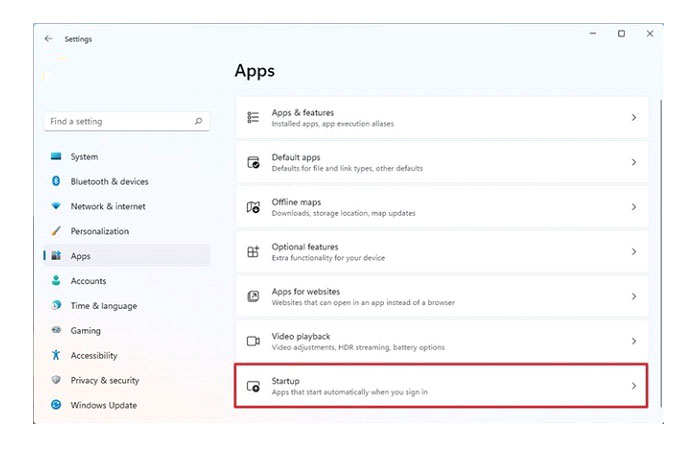
4. Включите тумблер для приложения, которое вы хотите запускать при запуске.
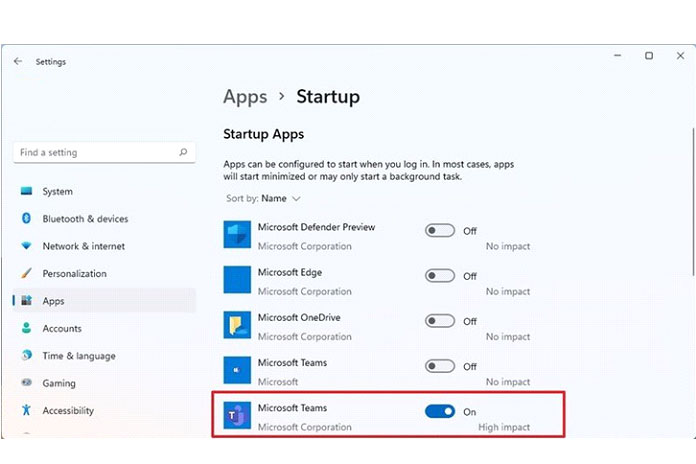
После того, как вы выполните эти шаги, приложение автоматически запустится, когда вы войдете в учетную запись. Возможно, вам придется повторить шаги для настройки других приложений.
Как настроить автоматический запуск приложения из папки Автозагрузка
Windows 11 также включает папку «Автозагрузка», известную папку, которую система проверяет каждый раз, когда вы входите в систему и запускаете любое приложение или сценарий, найденные в этом месте. Если нужное приложение недоступно в приложении «Настройки», вы можете разместить ярлык для автоматического запуска при запуске.
Чтобы запустить приложение автоматически через папку «Автозагрузка», выполните следующие действия:
1. Откройте Пуск.
2. Найдите » Выполнить» и щелкните верхний результат, чтобы запустить инструмент.
3. Введите следующую команду и нажмите кнопку ОК.
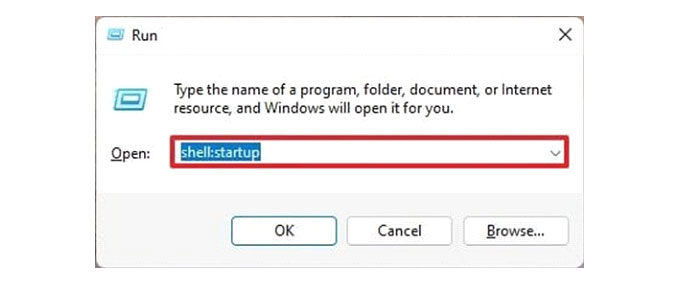
4. Щелкните меню » Создать» и выберите параметр » Ярлык «.
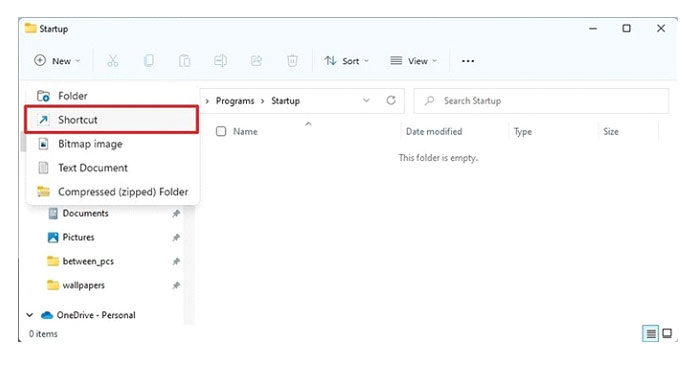
5. Нажмите кнопку Обзор.

6. Откройте папку установки приложения.
Подсказка. Классические 32-разрядные приложения обычно устанавливаются в папку „Program Files (x86)“, а 64-разрядные приложения обычно устанавливаются в папку „Programs Files“.
7. Выберите исполняемый файл приложения (.exe), который запускает программу.
Небольшое примечание: Обычно exe-файл имеет имя (или часть имени) и значок программы. Например, исполняемый файл „Mozilla Firefox“ — это файл „firefox.exe“.
8. Нажмите кнопку ОК.
9. Нажмите кнопку » Далее«.
10. Нажмите кнопку Готово.
После того, как вы выполните эти шаги, Windows 11 запустит любое приложение, ярлык или сценарий, найденные в папке «Автозагрузка».
Как настроить автоматический запуск приложения с помощью настроек приложения
Вы также можете настроить запуск приложения при запуске в настройках приложения. Вот пример, позволяющий автоматически запускать Microsoft Teams (потребитель) при запуске:
1. Откройте приложение Microsoft Teams.
2. Щелкните меню » Настройки и прочее «(трехточечное).
3. Выберите параметр » Настройки «.
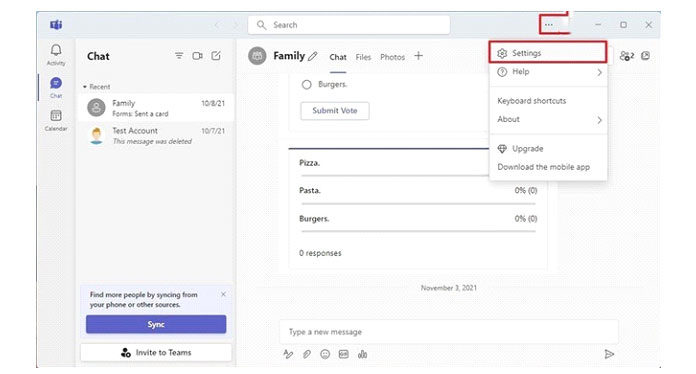
4. Нажмите Общие.
5. Установите флажок Автозапуск команд.
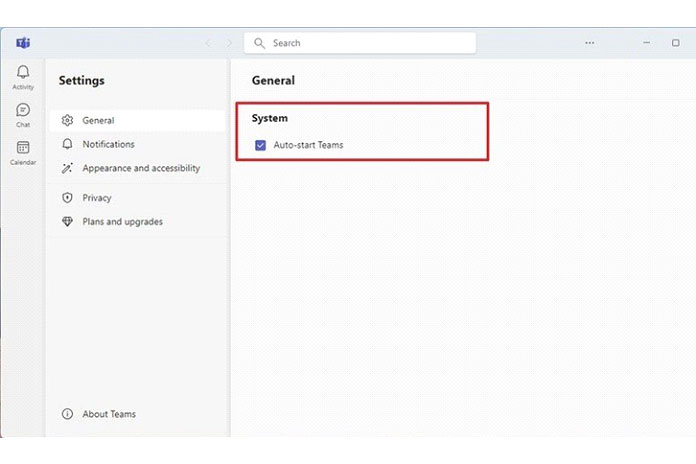
После того, как вы выполните шаги, приложение запустится автоматически при запуске. Хотя эти шаги характерны для потребительской версии Microsoft Teams, эта концепция применима к большинству классических настольных программ.
Как настроить автоматический запуск приложения с помощью планировщика заданий
В качестве альтернативы также можно запускать приложения во время запуска, создав запланированное задание с помощью приложения „Планировщик заданий“.
Чтобы автоматически запускать приложения в Windows 11 с помощью планировщика заданий, выполните следующие действия:
1. Откройте Пуск.
2. Найдите планировщик заданий и щелкните верхний результат, чтобы открыть приложение.
3. Щелкните правой кнопкой мыши ветку „Библиотека планировщика заданий“ и выберите параметр » Новая папка«.
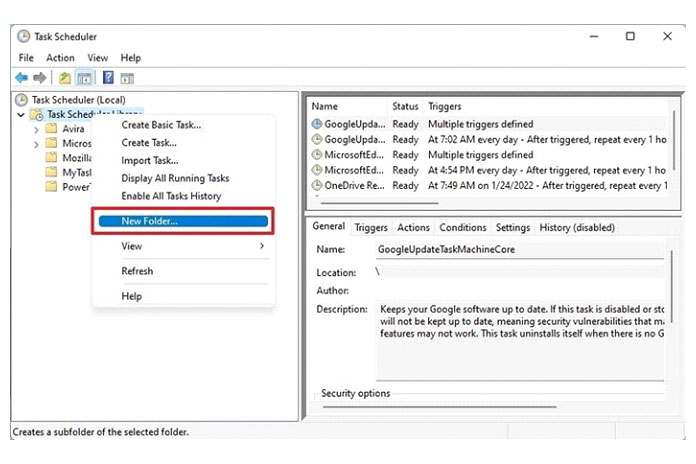
4. Введите имя папки, например MyTasks.
Краткое примечание. Этот шаг не является обязательным, но рекомендуется, чтобы ваши задачи были отделены от задач системы и приложений.
5. Нажмите кнопку ОК.
6. Разверните ветку «Библиотека планировщика заданий» и выберите папку MyTasks.
7. Щелкните меню » Действие».
8. Выберите опцию » Создать базовую задачу «.

9. Подтвердите название задачи.
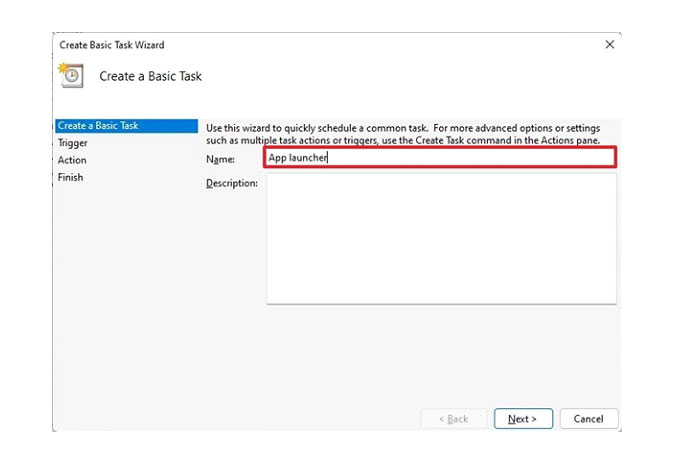
10. (Необязательно) В поле «Описание» создайте описание задачи.
11. Нажмите кнопку » Далее».
12. Выберите параметр » Когда я вхожу в систему «.
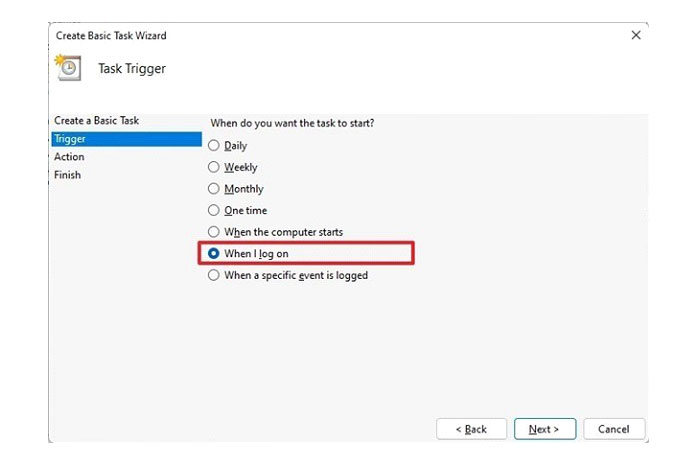
Подсказка: вы можете выбрать параметр «При запуске компьютера», но для правильной работы может потребоваться изменить «Параметры безопасности» в дополнительных свойствах задачи.
13. Выберите опцию Запустить программу.

14. Нажмите кнопку » Далее».
15. Нажмите кнопку Обзор.
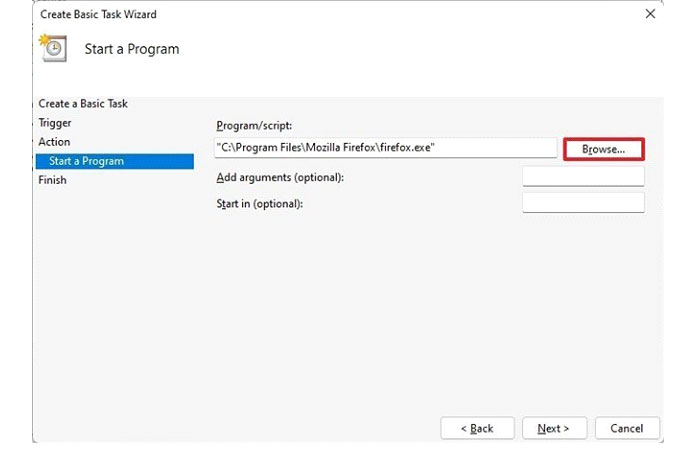
16. Откройте папку установки приложения.
17. Выберите исполняемый файл приложения (.exe), который запускает программу.
18. Нажмите кнопку Открыть.
19. Нажмите кнопку » Далее».
20. Нажмите кнопку Готово.
После выполнения этих шагов приложение будет автоматически запускаться в Windows 11 при каждом входе в систему.
Хотя существует множество способов автоматического запуска приложений, стоит отметить, что слишком большое количество приложений может повлиять на производительность системы. Вы должны автоматически запускать только те, которые вам нужны больше всего. Если у вас много приложений, запускаемых при запуске, вы можете использовать эти шаги, чтобы отключить те из них, которые вам не нужны.
Источник: poptechno.ru